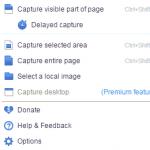Accelerometerst exe აპლიკაციის შეცდომა 0xc000007b როგორ გამოვასწოროთ.
მსგავსი შეცდომის წინაშე დგანან არა მხოლოდ გეიმერები, არამედ რიგითი მომხმარებლებიც.
მიზეზები შეიძლება იყოს კომპიუტერის არასწორი პარამეტრები ან მესამე მხარის ჩარევა ოპერაციულ სისტემაში (მაგალითად, ვირუსის შეტევა).
ოპერაციული სისტემის ხელახლა ინსტალაციის თავიდან ასაცილებლად, გამოიყენეთ ჩვენი რჩევები.
რა არის

ამ შეცდომის გამოსასწორებლად, თქვენ უნდა გესმოდეთ მისი წარმოშობის მიზეზები. ეს შეცდომა ჩნდება ოპერაციული სისტემის ბიბლიოთეკების დაზიანების გამო. შეცდომა 0xc000007b არის სიგნალი, რომელიც იუწყება, რომ სისტემამ, რაიმე მიზეზით, ვერ შეძლო პროგრამის გასაშვებად აუცილებელი პირობების შექმნა.
ამ შეცდომის გამოჩენის მრავალი მიზეზი შეიძლება იყოს:
- ვირუსებმა შეცვალეს საჭირო ფაილები პროგრამის გასაშვებად და სწორად მუშაობისთვის.
- ფაილები სისტემის ბიბლიოთეკიდან უბრალოდ ვერ მოიძებნა.
- რეესტრის და პროგრამული კომპონენტების პარამეტრები დაკარგულია.
უმეტეს შემთხვევაში, შეუძლებელია ამ შეცდომის მიზეზების ზუსტად დადგენა.
სავარაუდოდ, ამის საჭიროება არ არის, რადგან თქვენ უფრო მეტ დროს დახარჯავთ მიზეზის გასარკვევად, ვიდრე შეცდომის გამოსწორების ყველა გზაზე ერთად.
ამიტომ, თქვენ უნდა გამოიყენოთ ყველა არსებული მეთოდი და პრობლემა 99% შემთხვევაში მოგვარდება.
Ადმინისტრატორის სახელით გაშვება

ეს არის უმარტივესი გზა Windows-ში მრავალი პრობლემის გადასაჭრელად და, კერძოდ, შეცდომა 0xc000007b.
დასკვნა ის არის, რომ ზოგჯერ აპლიკაციას უბრალოდ არ აქვს საკმარისი უფლებები გასაშვებად და ყველა საჭირო ფაილი არ არის ხელმისაწვდომი.
ამ შემთხვევაში, 0xc000007b პროგრამის გაშვებისას ხდება შეცდომა.
ამიტომ, დასაწყისისთვის, ჩვენ შევასრულებთ მოქმედებების შემდეგ ალგორითმს:
- მენიუს გამოსაჩენად პროგრამის ხატულაზე უნდა დააწკაპუნოთ მაუსის მარჯვენა ღილაკით;
- ამ სიაში თქვენ უნდა აირჩიოთ ელემენტი ;
- თუ დადასტურება მოგეთხოვებათ, დააჭირეთ "OK".
ეს ალგორითმი უნდა შესრულდეს ყოველ ჯერზე პროგრამის გაშვებისას.
ეს უკიდურესად მოუხერხებელია, ამიტომ იმისათვის, რომ ეს არ გაიმეოროთ ყოველ ჯერზე, თქვენ უნდა მიუთითოთ შემდეგი პარამეტრები პროგრამის მალსახმობის თვისებებში:
- დააწკაპუნეთ მაუსის მარჯვენა ღილაკით და აირჩიეთ ღილაკი "Თვისებები";
- აირჩიეთ ღილაკი ჩამოსაშლელ ფანჯარაში "დამატებით"და გახსენით დამხმარე ფანჯარა;
- შემდეგ თქვენ უნდა მონიშნოთ ყუთი "Ადმინისტრატორის სახელით გაშვება" და დააწკაპუნეთ "OK" ცვლილებების მისაღებად, ასევე დააწკაპუნეთ "Ok" თვისებების ფანჯარაში. ამიერიდან ფანჯარა მალსახმობი გაუშვებს აპლიკაციას ადმინისტრატორის უფლებებით.
ეს მეთოდი დაგეხმარებათ ამ შეცდომის მოგვარებაში.
თუ პრობლემა კვლავ შენარჩუნებულია, უბრალოდ წაიკითხეთ.
ოპერაციული სისტემის დაბრუნება
ამ პრობლემის ერთ-ერთი საუკეთესო გამოსავალი არის ოპერაციული სისტემის უკან დაბრუნება.
მაგრამ შესაძლებელია თუ შეიქმნა სისტემის აღდგენის წერტილი.
აღდგენის წერტილი არის ყველა ის პარამეტრი და პარამეტრი, რომელიც შენახული იყო გარკვეულ მომენტში, როდესაც ყველაფერი სწორად იყო კონფიგურირებული.
ეს სასარგებლოა OS პარამეტრების შეცვლისას, რამაც შეიძლება გამოიწვიოს შეცდომები.
როდესაც თქვენ დააბრუნებთ OS-ს აღდგენის წერტილის გამოყენებით, პარამეტრები და პარამეტრები იგივე რჩება.
თქვენ შეგიძლიათ შექმნათ სისტემის აღდგენის წერტილი ხელითან დააკონფიგურიროთ სისტემა ისე, რომ შექმნას იგი გარკვეული სიხშირით.
ამიტომ, თუ გსურთ რაიმე პარამეტრის შეცვლა, ჩაწერეთ რეესტრში და ბიბლიოთეკებში, ან დააინსტალირეთ საეჭვო პროგრამული უზრუნველყოფა, რომელიც საფრთხეს უქმნის OS-ს დაზიანებას.
უბრალოდ ხელით შექმენით აღდგენის წერტილი, რათა პრობლემების წარმოქმნის შემთხვევაში შეძლოთ Windows-ის უკან დაბრუნება.
Როგორ გავაკეთო ეს?
Windows-ს აქვს პროგრამა, რომელსაც ე.წ "Სისტემის აღდგენა" .
ჯერ უნდა წახვიდე "დაწყება" , შემდეგ გადადით ჩანართზე "ყველა პროგრამა" , აირჩიეთ განყოფილება "სტანდარტული" , შემდეგ დააჭირეთ ხაზს "სერვისი" .
გაიხსნება პროგრამის ფანჯარა, რომელშიც უნდა დააჭიროთ "Უფრო" . თქვენ მიიღებთ სიას თარიღებით.
თქვენ უნდა აირჩიოთ თარიღი, როდესაც სისტემა ნორმალურ მდგომარეობაში იყო, როდესაც შეცდომა ნამდვილად არ გამოჩნდა.
გთხოვთ გაითვალისწინოთ, რომ პროგრამის წერტილის შექმნის შემდეგ დაინსტალირებული აღდგენის წერტილების გამოყენებისას ისინი იშლება.
პროგრამების აღსადგენად, თქვენ უნდა გამოიყენოთ აღდგენის წერტილი, რომელიც მოგვიანებით შეიქმნა.
შემდეგ თქვენ უნდა დაეთანხმოთ სისტემის წინადადებას და დაასრულოთ აღდგენის პროცესი.
თუ თქვენ გაქვთ რამდენიმე აღდგენის წერტილი, თქვენ უნდა გაიაროთ ისინი ყველა, სანამ არ დარწმუნდებით, რომ შეცდომა გაქრა.
ძალიან კარგია, თუ თქვენს კომპიუტერში არის ერთზე მეტი აღდგენის წერტილი.
ანტივირუსული სკანირება

ანტივირუსი არის სავალდებულო პროგრამა, რომელიც უნდა იქნას გამოყენებული თქვენი კომპიუტერის ინფიცირების თავიდან ასაცილებლად.
ვირუსული ინფექცია უმეტეს შემთხვევაში პროვოცირებს სხვადასხვა სისტემის შეცდომების წარმოქმნას, კერძოდ, შეცდომა 0xc000007b.
მაგრამ არსებობს სხვადასხვა სიტუაციები, როდესაც თქვენ უნდა მიატოვოთ ანტივირუსი.
მთავარი პრობლემა არის კომპიუტერის მუშაობის გაუარესება ანტივირუსის მუშაობის გამო.
ზოგჯერ RAM მნიშვნელოვნად იკეტება; მყარ დისკზე მუდმივი წვდომის გამო, პროგრამების გაშვება მნიშვნელოვნად შენელდება.
თუ წინა მეთოდები არ დაეხმარა შეცდომის მოგვარებას, საჭიროა სისტემის სკანირება.
სავარაუდოდ, ანტივირუსი იპოვის ინფექციის წყაროს და ამოიღებს მას. ამის შემდეგ თქვენ უნდა გადატვირთოთ კომპიუტერი. ut.
თუ თქვენ ფუნდამენტურად არ გსურთ ანტივირუსის დაყენება, მაშინ თქვენთვის გამოსავალი არსებობს. შეგიძლიათ გამოიყენოთ HitmanPro პროგრამა.
ის ხელმისაწვდომია უფასო და მოწინავე ვერსიებში.
ჩამოტვირთვათუ თქვენ იყიდით გაფართოებულ ვერსიას, შეგიძლიათ არა მხოლოდ სისტემის სკანირება ვირუსებზე, პროგრამა ასევე წაშლის მათ დამოუკიდებლად, თქვენ უბრალოდ უნდა დააყენოთ საჭირო პარამეტრები.
თუ გსურთ ჩამოტვირთოთ უფასო ვერსია, თქვენ შეძლებთ მხოლოდ სისტემის სკანირებას.
ვირუსის სახელწოდების ხაზის მარჯვენა ღილაკით დაწკაპუნებით, შეგიძლიათ იპოვოთ მისი მდებარეობა და თავად წაშალოთ იგი.
მაგრამ ეს ვარიანტი განკუთვნილია მხოლოდ მოწინავე მომხმარებლებისთვის.
გარდა ამისა, firewall არ არის ხელმისაწვდომი ასეთ პროგრამებში.
დასუფთავება სხვადასხვა კომუნალური საშუალებების გამოყენებით
კიდევ ერთი ეფექტური გზაა დასუფთავება კომუნალური საშუალებების გამოყენებით.
ეს სტატია განიხილავს ამ მეთოდს CCleaner-ის გამოყენებით.
ამ პროგრამას აქვს მოსახერხებელი და ინტუიციური ინტერფეისი, დამწყებსაც კი შეუძლია ამის გარკვევა.
ჩამოტვირთვადასკვნა ის არის, რომ კომუნალური პროგრამა სკანირებს სისტემას ნაგვისთვის და შლის მას.
ჯერ უნდა გაიაროთ სკანირება, შემდეგ გასუფთავება.
თუ ეს არ დაეხმარება, არის ჩანართი რეესტრის რედაქტირებით და სისტემის ბიბლიოთეკების დაფიქსირებით.
დასკვნა ის არის, რომ პროგრამა შეიძლება არ დაიწყოს მისი მუშაობისთვის საჭირო ფაილების არასწორი მდებარეობის გამო.
CCleaner-ს შეუძლია ამ შეცდომის გამოსწორება. გადადით ჩანართზე "რეესტრის რედაქტირება" და გაუშვით სკანერი.
შემდეგ დააწკაპუნეთ "გაასწორე ყველა შეცდომა" .
დიდია იმის ალბათობა, რომ პროგრამები იმუშავებს.
პროგრამის გაშვებამდე მიზანშეწონილია სისტემის აღდგენის წერტილის გაკეთება.
რეესტრის ასეთი პრობლემები წარმოიქმნება პროგრამების არასათანადო დეინსტალაციის, დაუმოწმებელი პროგრამული უზრუნველყოფის ინსტალაციის ან ვირუსის შეტევების გამო.
ვიზუალური C++ განახლება
პროგრამების მოქმედება განისაზღვრება არა მხოლოდ დამონტაჟებული კომპონენტებით. ვიზუალური C++ კომპონენტები მნიშვნელოვან როლს თამაშობენ.
Microsoft-ის თანამშრომლებიც კი აღიარებენ ამ კავშირს შეცდომით 0xc000007b.
თუ ეს პრობლემა წარმოიქმნება, ღირს Visual C++-ის განახლება.
ვიდეო ჩიპების დრაივერების განახლება
OS-ის ინსტალაციისას, თქვენ უნდა დააკონფიგურიროთ აპარატურა დრაივერების დაყენებით. კერძოდ, ვიდეო ბარათის დრაივერი.
თუ შეცდომა 0xc000007b მოხდა, მაშინ დიდია ალბათობა იმისა, რომ ვიდეო ჩიპის დრაივერი დაზიანებულია ან საერთოდ არ არის დაინსტალირებული. ამ შემთხვევაში, შეგიძლიათ გამოიყენოთ რამდენიმე მეთოდი.
შეგიძლიათ გადახვიდეთ მოწყობილობის მენეჯერთან, იპოვოთ ვიდეო ბარათი, დააწკაპუნოთ მარჯვენა ღილაკით სასურველი მოწყობილობის ხაზზე.
თქვენ უნდა იპოვოთ ღილაკი ფანჯარაში "Თვისებები" , გადადით ჩანართზე "მძღოლი" , ვარიანტის პოვნა "დრაივერის განახლება" და ისარგებლეთ ამით.
ან შეგიძლიათ იპოვოთ დრაივერი ინტერნეტში და დააინსტალიროთ იგი თქვენს კომპიუტერში, თუ იცით ვიდეო ბარათის ზუსტი სახელი.
Microsoft Net Framework-ისა და DirectX-ის ხელახლა ინსტალაცია
პროგრამების არასწორი მუშაობა დაკავშირებულია DirectX ან .NET სისტემებთან.
ამ შემთხვევაში, თქვენ უნდა ჩამოტვირთოთ ამ პროგრამების უახლესი ვერსიები ოფიციალური ვებსაიტიდან ან გამოიყენოთ განახლების ცენტრის სერვისი (თქვენ უნდა დააინსტალიროთ უახლესი დანამატები).
ჩამოტვირთეთ DirectX Download.Netნულიდან ხელახლა ინსტალაციისთვის, თქვენ უნდა გახსნათ მართვის პანელი, გადადით ჩანართზე "პროგრამების ინსტალაცია და წაშლა" .
შემდეგ თქვენ უნდა იპოვოთ ეს პროგრამები სიაში და ხელახლა დააინსტალიროთ ისინი.
სისტემის შემოწმება შეცდომებზე
სისტემაში შეიძლება მოხდეს სპეციფიკური შეცდომები, რომელთა გამოსწორება შესაძლებელია ჩაშენებული SFC უტილიტის საშუალებით.
ის გადაჭრის შეცდომებს სისტემის ფაილებში.
მის გასაშვებად, თქვენ უნდა შეასრულოთ შემდეგი ალგორითმი:
1. გაუშვით ბრძანების ხაზი ადმინისტრატორის სახით.
ამისათვის შეიყვანეთ მენიუ საძიებო ზოლში "cmd", შემდეგ დააწკაპუნეთ მაუსის მარჯვენა ღილაკით აპლიკაციაზე "ბრძანების ხაზი" და გაუშვით ადმინისტრატორის სახით.
2. კონსოლში შედით
Sfc / scannow
და დააჭირეთ "შედი".
სისტემის ფაილები ავტომატურად სკანირდება ამ პროგრამის მიერ და აღმოჩენილი შეცდომები გამოსწორდება.
ამას დრო დასჭირდება, მაგრამ შედეგი ღირს.
მეკობრე პროგრამული უზრუნველყოფა
თუ ეს შეცდომა მოხდა, შეგიძლიათ გამორთოთ ანტივირუსი გარკვეული ხნით.
ეს უკიდურესი ზომაა, რადგან კომპიუტერის უსაფრთხოება დარღვეულია და არსებობს კიდევ უფრო დიდი ინფექციის შესაძლებლობა არასანდო წყაროებიდან საეჭვო პროგრამების დაყენების შედეგად.
ეს უნდა გაკეთდეს წინასწარი ვირუსის სკანირებით.
Firewall-ის ნაკლებობა შეიძლება გამოსწორდეს მხოლოდ firewall-ის სწორად კონფიგურაციით.
მეკობრული პროგრამული უზრუნველყოფის თემა, ალბათ, ყველაზე გავრცელებულია ინტერნეტში, რადგან ადამიანებს არ სურთ გადაიხადონ პროგრამები სახლის გამოყენებისთვის.
რატომ გადაიხადე, თუ შეგიძლია გატეხილი პროგრამული უზრუნველყოფის ჩამოტვირთვა?
და მომხმარებლები ჩამოტვირთავენ გატეხილ პროგრამებსა და თამაშებს არასანდო საიტებიდან.
სწორედ აქ ჩნდება პრობლემები სისტემის შეცდომებთან დაკავშირებით.
საქმე იმაშია რომ ჰაკერებს ყოველთვის არ შეუძლიათ კომპეტენტურად გვერდი აუარონ დეველოპერის მიერ შექმნილი უკანონო წვდომისგან დაცვას.
ამის შედეგი იქნება გატეხილი პროგრამების ხარვეზები, ფაილების ადგილმდებარეობის ცვლილებები და მნიშვნელოვანი ინფორმაციის წაშლა კომპიუტერიდან.
ამიტომ, უმჯობესია გამოიყენოთ პროგრამების ლიცენზირებული ასლები.
ეს ეხება ჯეილბრეიკულ ოპერაციულ სისტემებს.
თუ იყენებთ აქტივატორს, შეიძლება გამოიწვიოს ასეთი შეცდომის მიზეზი.
ეს ეხება Windows build-ებს, მათ ასევე შეუძლიათ დამალონ სისტემის შეცდომების მიზეზები.
იმის გამო, რომ კოლექციონერები ცვლიან სისტემის პარამეტრებს და პარამეტრებს მათი შეხედულებისამებრ, რეესტრი შეიძლება დაბნეული გახდეს.
ამიტომ, ღირს ოპერაციული სისტემის დაყენება ოფიციალური სურათიდან.
ზოგჯერ უბრალოდ არ ღირს პროგრამით მიჯაჭვულობა.
თქვენ უბრალოდ უნდა დააინსტალიროთ იგი.
ეს არის უნივერსალური გზა მრავალი შეცდომის გადასაჭრელად, რომლებიც დაკავშირებულია პროგრამების გაშვებასა და ექსპლუატაციასთან.
ამაში დამნაშავე ლიცენზირებული პროგრამებიც კი არიან, Steam-ის საშუალებით გავრცელებულ პროდუქტებს შორის.
ამ სტატიაში ჩვენ გამოვყავით 0xc000007b სისტემის შეცდომის გამოსწორების ათეული გზა.
ვიმედოვნებთ, რომ აქ მოწოდებული ინფორმაცია დაგეხმარებათ თქვენი პრობლემის მოგვარებაში.
როგორ გამოვასწოროთ შეცდომა 0xc00007b
ხდება, რომ თამაშის გაშვებისას Windows-მა შეიძლება შეგატყობინოთ უსიამოვნო შეცდომის შესახებ - 0xc00007b. ამ პრობლემის მრავალი გამოსავალი არსებობს, მაგრამ დღეს მე გეტყვით ყველაზე ეფექტურ გზაზე.
Windows ოპერაციული სისტემაზე მომუშავე პერსონალური კომპიუტერების ბევრი მომხმარებელი შეესწრო შემდეგ მომენტს: დაინსტალირებული თამაში ელოდება გაშვებას, მაგრამ მისი შედგენის ნაცვლად იშლება.
შეცდომა 0xc000007b თამაშის დაწყებისას საკმაოდ გავრცელებული მოვლენაა. მისი მიზეზი შეიძლება იყოს როგორც ზოგადი სისტემის გაუმართაობა, ასევე აპლიკაციის გაშვებასთან დაკავშირებული პრობლემები.
რატომ აჩვენებს შეცდომას 0xc000007b თამაშის დაწყებისას?
მაშ, რას ნიშნავს შეცდომა 0xc000007b თამაშის დაწყებისას? შეცდომის კოდი მიუთითებს, რომ არსებობს კონფლიქტი შესრულებად ფაილებსა და ოპერაციულ სისტემას შორის.
ამის გამო პროგრამის ჩართვა შეუძლებელია. თუ შეცდომა მოხდა თამაშის ან აპლიკაციის 0xc000007b დაწყებისას, რეკომენდებულია მისი წარმოშობის მიზეზების გაგება.
მისი გარეგნობის მიზეზები
თუ თამაშის დაწყებისას წერია შეცდომა 0xc000007b , ეს ნიშნავს, რომ პრობლემა წარმოიშვა განაცხადის ინიციალიზაციის პროცესში. შედეგად, პროგრამა ავტომატურად წყვეტს შესრულებას.
პროგრამული პროდუქტების ამ ქცევის მიზეზები შემდეგი ფაქტორებია:
- აპლიკაციის პირატული ვერსიის გამოყენება. არასწორი პროგრამის გატეხვა.
- სისტემის ფაილების დაზიანება ვირუსით. მავნე პროგრამის არსებობა კომპიუტერზე.
- სისტემის და კომპიუტერის არასწორი გამორთვა.
- ოპერაციული სისტემის განახლების დროს მოხდა ავარია და შეცდომები.
- პროგრამებისა და აპლიკაციების არასწორი დეინსტალაცია პერსონალური კომპიუტერიდან.
შენიშვნა: კომპიუტერის ავტომატური განახლების დროს არ უნდა გამორთოთ იგი (მათ შორის ძალის გამოყენებით, მაგალითად, დენის გამორთვით). ამან შეიძლება გამოიწვიოს ზოგიერთი განახლების ფაილი დაზიანდეს, რაც გამოიწვევს შეცდომის კოდს 0xc000007b.

პრობლემის ზემოაღნიშნული მიზეზები შემდგომში გამოიწვევს ახალ წარუმატებლობას, როგორიცაა:
- პრობლემები ვიდეო ბარათის დრაივერის ფუნქციონირებასთან დაკავშირებით (Nvidia გრაფიკული გადამყვანები ყველაზე დაუცველია).
- DirectX, .NET Framework ან Visual C++ ავარია.
- პრობლემები რეგულარულად ჩნდება სისტემის რეესტრში.
ამრიგად, თუ თამაშის დაწყებისას ის იძლევა შეცდომას 0xc000007b , თქვენ დაუყოვნებლივ უნდა მიიღოთ პრობლემის გადაწყვეტა. წინააღმდეგ შემთხვევაში, გაუმართაობა ხელს შეუშლის არა მხოლოდ თქვენი პერსონალური კომპიუტერის კომფორტულ გამოყენებას, არამედ გამოიწვევს ახალ წარუმატებლობას და პრობლემებს კომპიუტერის ფუნქციონირებაში.
გაჟღენთილი: ზოგიერთ შემთხვევაში, ავარია ხდება იმის გამო, რომ აპლიკაცია არ მუშაობს ადმინისტრატორის უფლებებით.
როგორ გამოვასწოროთ შეცდომა 0xc000007b თამაშის დაწყებისას
მაშ, როგორ გამოვასწოროთ შეცდომა 0xc000007b თამაშის დაწყებისას? ამისთვის დაგჭირდებათ:
- ჩართეთ ადმინისტრატორის სრული უფლებები კომპიუტერზე.
- ჩამოტვირთეთ თამაში ან აპლიკაცია დეველოპერის ოფიციალური ვებ-გვერდიდან. შეეცადეთ არ გამოიყენოთ პირატული პროგრამული უზრუნველყოფა.
- დააინსტალირეთ სანდო ანტივირუსული პროგრამა და საფუძვლიანად დაასკანირეთ თქვენი პერსონალური კომპიუტერი ვირუსებისა და მავნე პროგრამებისთვის.
- შეამოწმეთ რეესტრის სტატუსი. ამ პრობლემის გადასაჭრელად რეკომენდებულია სპეციალური კომუნალური საშუალებების გამოყენება.
- აღადგინეთ სისტემა იმ მდგომარეობაში, სანამ განაცხადების წარუმატებლობა დაიწყება.
- განაახლეთ გრაფიკული ადაპტერის დრაივერები.
- ხელახლა დააინსტალირეთ ბიბლიოთეკები, Microsoft.Net Framework, Microsoft Visual C++.
- ჩამოტვირთეთ სისტემის dll ფაილების არქივი. ისინი საჭირო იქნება დაზიანებული სისტემის კომპონენტების ახლით ჩანაცვლების შემთხვევაში.
- ხელახლა დააინსტალირეთ ოპერაციული სისტემა. ზოგიერთ შემთხვევაში, Windows 7,8,10 თამაშის დაწყებისას შეცდომა 0xc000007b ვერ მოგვარდება ზემოთ აღწერილი მეთოდების გამოყენებით და მხოლოდ OS-ის ხელახალი ინსტალაცია მოაგვარებს პრობლემას.
თითოეულ ზემოხსენებულ ოპერაციას აქვს კონკრეტული ალგორითმი და ნიუანსი, რომელიც განხილული იქნება მასალის შემდეგ ნაწილში.
შეცდომის გადაჭრა 0xc000007b Windows 10-ში
როგორც ადრე აღვნიშნეთ, თუ Windows 10 თამაშის დაწყებისას გამოჩნდება შეცდომა 0xc000007b, მაშინ უნდა ჩატარდეს სრული ყოვლისმომცველი „მკურნალობის კურსი“. პირველ რიგში, თქვენ უნდა მიანიჭოთ ადმინისტრატორის სრული უფლებები თქვენს მომხმარებლის ანგარიშზე. ეს შეიძლება გაკეთდეს შემდეგი გზებით:
- ბრძანების ხაზის გამოყენებით.
ბრძანების ხაზის გაშვების შემდეგ, თქვენ უნდა შეიყვანოთ შემდეგი სტრიქონი: "net user administrator /active:yes". მოქმედების დადასტურების შემდეგ, ქვეპუნქტი „ადმინისტრატორი“ გამოჩნდება „დაწყების“ მენიუში, არჩევისას ანგარიშს ენიჭება სრული უფლებები. მეთოდი შესაფერისია გამოცდილი კომპიუტერის მომხმარებლებისთვის.
გაჟღენთილი: ბრძანების ხაზი გააქტიურებულია როგორც ადმინისტრატორი.

- კომპიუტერული აპლიკაციის საშუალებით.
ოპერაციული სისტემის საძიებო ზოლში თქვენ უნდა შეიყვანოთ ბრძანება: "lusrmgr.msc", შემდეგ გაიხსნება ანგარიშის მართვის მენიუ, რომლის ფუნქციონირება საშუალებას გაძლევთ მიანიჭოთ ან ამოიღოთ ადმინისტრატორის უფლებები "ანგარიშიდან".

- ადგილობრივი პოლიტიკის რედაქტორის გამოყენებით.
Windows 10 ოპერაციული სისტემა ასევე გთავაზობთ მესამე ვარიანტს ანგარიშზე გაფართოებული უფლებების მინიჭებისთვის. ამისათვის, ოპერაციული სისტემის ძიებაში, თქვენ უნდა შეიყვანოთ ბრძანება "secpol.msc", შემდეგ "ადგილობრივი უსაფრთხოების პოლიტიკაში" თანმიმდევრულად გახსენით "ადგილობრივი პოლიტიკა" და "უსაფრთხოების პარამეტრები". ბოლო ქვეპუნქტში შეგიძლიათ გაააქტიუროთ ანგარიშის გაფართოებული უფლებები.
გაჟღენთილი: ზემოაღნიშნული ნაბიჯების შესრულებამდე, თქვენ უნდა შექმნათ სისტემის აღდგენის წერტილი.
ზოგიერთ შემთხვევაში, "ბანალური" სისტემის დაბრუნება დაგეხმარებათ. ეს შეიძლება გაკეთდეს შემდეგი გზით: "მოძებნეთ Windows", შემდეგ შეიყვანეთ "msconfig" გადადით "სერვისის" ჩანართზე, აირჩიეთ "სისტემის აღდგენა" და დააჭირეთ ღილაკს "დაწყება".
თუ პრობლემა შენარჩუნებულია, მაშინ მოგიწევთ სისტემის რეესტრის სრული სკანირება. ეს კეთდება სპეციალური კომუნალური საშუალებების გამოყენებით, მაგალითად, უფასო. პროგრამა მარტივი შესასწავლია, აქვს რუსული ენა ძირითად პარამეტრებში და აქვს ინტუიციური ინტერფეისი.

არ დაივიწყოთ ვირუსების არსებობა. თქვენი კომპიუტერის მავნე პროგრამებისა და ფაილების არსებობის შემოწმების შემდეგ, რეკომენდებულია ანტივირუსული პროგრამის ახალი ვერსიის დაყენება და მისი მონაცემთა ბაზის განახლება. თუ პროგრამა არის "სუფთა" და არ წარმოადგენს საფრთხეს კომპიუტერის უსაფრთხოებაზე, მაშინ ის უნდა დაემატოს გამონაკლისების სიას სისტემის firewall-ში და ანტივირუსულ პროგრამაში.
პასუხი კითხვაზე: როგორ მოვაგვაროთ შეცდომა 0xc000007b თამაშის დაწყებისას? აღსანიშნავია ისეთი ვარიანტი, როგორიცაა გრაფიკული ადაპტერის დრაივერის განახლება და პროგრამული უზრუნველყოფის „ახალი“ ვერსიების დაყენება, როგორიცაა DirectX, Microsoft.Net Framework, Microsoft Visual C++. ეს პროგრამული უზრუნველყოფა მოწოდებულია სათამაშო პროდუქტთან ერთად, როგორც დანამატი, მაგრამ მისი ჩამოტვირთვა ასევე შესაძლებელია Microsoft-ის ოფიციალური ვებგვერდიდან ცალკე.
გაჟღენთილი: აპლიკაციების გასაშვებად საჭირო პროგრამები თავისუფლად ნაწილდება, ანუ ნებისმიერ მომხმარებელს შეუძლია მათი ჩამოტვირთვა სრულიად უფასოდ.
რაც შეეხება დაზიანებული სისტემის ფაილების შეცვლას, თქვენ უნდა გადმოწეროთ ისინი სანდო წყაროდან. კომპონენტების ბიბლიოთეკები არის .dll ფორმატში.
საჭირო ელემენტების ჩამოტვირთვის შემდეგ, საჭიროა მათი ამოღება და ინსტალაცია. ეს ოპერაცია ხორციელდება შემდეგნაირად: თქვენ უნდა გადახვიდეთ საქაღალდეში, რომელიც შეიცავს სისტემის ფაილებს ("ჩემი კომპიუტერი", შემდეგ "Local Disk C", შემდეგ "Windows" და შემდეგ "System32" საქაღალდე, თუ 32-ბიტიანი ვერსიაა. ოპერაციული სისტემის ან SysWOW64 დაინსტალირებულია თქვენს კომპიუტერში, იმ პირობით, რომ დაინსტალირებულია OS-ის 64-ბიტიანი ვერსია).

გაჟღენთილი: სწორად მოქმედი ფაილების ჩამოტვირთვამდე, თქვენ უნდა შეამოწმოთ დაინსტალირებული ოპერაციული სისტემის სიზუსტე. ეს შეიძლება გაკეთდეს შემდეგნაირად: დააწკაპუნეთ მაუსის მარჯვენა ღილაკით "ჩემი კომპიუტერი" მალსახმობზე, შემდეგ აირჩიეთ "თვისებები" ქვეპუნქტი კონტექსტური მენიუს ჩამოსაშლელ სიაში.
Windows OS-ით გაშვებული კომპიუტერის ბევრ მომხმარებელს აქვს პრობლემები აპლიკაციების გაშვებაში. თუ შეცდომა მოხდა, მომხმარებლები შედიან საძიებო მოთხოვნას შემდეგი შინაარსით: "შეცდომა 0xc000007b თამაშის დაწყებისას, რა უნდა გავაკეთო?"
შეცდომის გამოსწორების ალგორითმი შედგება მარცხის ზუსტი მიზეზის დადგენაში, მის აღმოფხვრაზე და პრევენციული ზომების მიღებაზე, რათა პრობლემა აღარ გაჩნდეს.
როგორ შემიძლია დავაფიქსირო აპლიკაციის გაშვების შეცდომა 0xc000007b რამდენიმე მარტივი ნაბიჯით? ამ სტატიაში ჩვენ დაგეხმარებით ამ პრობლემის გადაჭრაში და აღმოფხვრას მისი გამომწვევი მიზეზები.
როგორ მოვაგვაროთ შეცდომა 0xc000007b?
მიჰყევით ამ ნაბიჯებს და შეძლებთ შეცვალოთ 0xc000007b აპლიკაციის გაშვებისას.
მეთოდი ნომერი 1: დაადასტურეთ ადმინისტრატორის უფლებები
მეთოდი ნომერი 2: გააუქმეთ ბოლო ცვლილებები
ასევე, შეგიძლიათ გააუქმოთ თქვენს კომპიუტერში განხორციელებული უახლესი ცვლილებები.
იფიქრეთ იმაზე, რაც შეიძლება ახლახან დააინსტალირეთ თქვენს კომპიუტერში. ზოგჯერ, თქვენს კომპიუტერში პროგრამის კონფლიქტმა შეიძლება გამოიწვიოს შეცდომის შეტყობინებები 0xc000007b.
უბრალოდ წაშალეთ ახლახან დაინსტალირებული პროგრამა და პრობლემა მოგვარდება თქვენი კომპიუტერის გადატვირთვის შემდეგ.
მეთოდი ნომერი 3: შეამოწმეთ ვირუსები
დარწმუნდით, რომ თქვენი კომპიუტერი უსაფრთხოდ არის დაცული ვირუსებისგან, ე.ი. რომ დაინსტალირებული გაქვთ რაიმე სახის ანტივირუსული პროგრამა.
შეიძლება იცოდეთ, რომ მყარი დისკი გამოიყენება კომპიუტერზე თითქმის ყველა ფაილის შესანახად და, შესაბამისად, არის კომპიუტერული ვირუსების მთავარი სამიზნე.
თუ ვირუსი თავს დაესხმება მყარ დისკს, ზოგიერთი ფაილი შეიძლება დაიკარგოს და მათ მიერ დაკავებულ ადგილს შეჭამს, რამაც შეიძლება გამოიწვიოს 0xc000007b შეცდომის გამოჩენა აპლიკაციის გაშვებისას.
როგორ მოვაგვაროთ ეს შეცდომა?გაუშვით თქვენი ანტივირუსული პროგრამა, დაასკანირეთ თქვენი კომპიუტერი ვირუსებზე და დაუყოვნებლივ წაშალეთ ნებისმიერი საფრთხე თქვენი კომპიუტერიდან. გარდა ამისა, რეკომენდირებულია ყოველთვის გქონდეთ ანტივირუსული პროგრამა გაშვებული ფონზე, რათა დაიცვათ თქვენი კომპიუტერი და პირადი ინფორმაცია შესაძლო საფრთხეებისგან რეალურ დროში.
მეთოდი ნომერი 4: აღადგინეთ რეესტრი
თუ ზემოხსენებული მეთოდები არ დაეხმარა შეცდომის 0xc000007b გადაჭრას, მაშინ შეასრულეთ შემდეგი მოქმედებები კომპიუტერის რეესტრში.
"რეესტრი"არის დიდი მონაცემთა ბაზა, რომელიც გამოიყენება მნიშვნელოვანი პარამეტრებისა და პარამეტრების შესანახად თქვენი კომპიუტერის გამართულად მუშაობის შესანარჩუნებლად. მიუხედავად იმისა, რომ რეესტრი კომპიუტერის ძალიან მნიშვნელოვანი ნაწილია, ის ადვილად შეიძლება დაზიანდეს კომპიუტერიდან პროგრამების ან ფაილების წაშლით.
სათანადო მუშაობისთვის, პროგრამა დაამატებს მნიშვნელოვან პარამეტრებს რეესტრის შიგნით. თუ რამე არასწორედ მოხდება, შეცდომა 0xc000007b კვლავ და ისევ გამოჩნდება.
ამრიგად, მეოთხე ნაბიჯი, რომელიც უნდა გააკეთოთ, არის Registry Cleaner-ის გამოყენება, რათა მოაგვაროთ ყველა პრობლემა, რომელიც შეიძლება იყოს სისტემაში კომპიუტერის რეესტრის სარემონტო ხელსაწყოს გაშვებით.
ეს დაგეხმარებათ გამოასწოროთ შეცდომა 0xc000007B და ასევე გააუმჯობესოთ თქვენი კომპიუტერის მუშაობა რამდენიმე დაწკაპუნებით. 
მეთოდი No5: განაახლეთ ვიდეო ბარათის დრაივერები
თუ წინა ოთხი პუნქტი არ დაგეხმარათ, მაშინ უნდა განაახლოთ თქვენი ვიდეო ბარათის დრაივერები (ეს განსაკუთრებით ეხება Nvidia ვიდეო ბარათის მფლობელებს).
ამისათვის თქვენ უნდა გადმოწეროთ დრაივერები Nvidia-ს ოფიციალური ვებსაიტიდან ან დააინსტალიროთ კომპლექტთან მოყვანილი CD-დან. კომპიუტერის ინსტალაციისა და გადატვირთვის შემდეგ, აპლიკაციის გაშვების შეცდომა 0xc000007b უნდა გაქრეს.
თუ გიჭირთ დრაივერების განახლება ან მათი ოფიციალური ვებ-გვერდიდან ჩამოტვირთვა, შეგიძლიათ წაიკითხოთ სტატია „როგორ სწორად დააინსტალიროთ დრაივერები კომპიუტერზე ან ლეპტოპზე“. 
მეთოდი ნომერი 6: ხელახლა დააინსტალირეთ DirectX
თუ ყოველივე ზემოთქმული არ დაგეხმარათ, სცადეთ DirectX-ის ჩამოტვირთვა Microsoft-ის ოფიციალური ვებ-გვერდიდან და ხელახლა დააინსტალირეთ DirectX; ეს დაგეხმარებათ თავიდან აიცილოთ შეცდომა 0xc000007b აპლიკაციის გაშვებისას. 
თუ იგივე აპლიკაციის გაშვებისას გამოჩნდება შეცდომა 0xc000007b და თქვენ იყენებთ პირატულ ასლს, გირჩევთ, ხელახლა დააინსტალიროთ ან შეიძინოთ ლიცენზია, განსაკუთრებით ოპერაციული სისტემებისთვის. ინტერნეტში ბევრი სურათია და რამდენიმეა, რომელიც საიმედოდ მუშაობს.
მეთოდი No. 7: C++ ან NetFramework-ის განახლება
როგორც ზემოთ უკვე დავწერე, ეს შეცდომა ძალიან ხშირად ასოცირდება C++ და NetFramework პროგრამებთან, ამიტომ საჭიროა მათი განახლება ან ხელახლა ინსტალაცია; ჩამოტვირთეთ NetFramework და Visual C++ Microsoft-ის ოფიციალური ვებსაიტიდან. პროგრამები, როგორიცაა NetFramework, DirectX და სხვა, მოწოდებულია უფასოდ და საშუალებას გაძლევთ ჩამოტვირთოთ ნებისმიერი ვერსია, ვერსია შეზღუდულია მხოლოდ OS-ით. 
მეთოდი ნომერი 8: მერვე ნაბიჯი შეცდომის გამოსასწორებლად 0xc000007b
და ბოლოს მივედით ბოლო წერტილამდე, რომელიც დაგეხმარებათ 0xc000007b შეცდომის აღმოფხვრაში. გაუშვით ბრძანების ხაზი (cmd)როგორც ადმინისტრატორი და გაუშვით შემდეგი ბრძანება sfc / scannow.
ეს არის სისტემური პროგრამა, რომელიც დაასკანირებს თქვენს სისტემას შეცდომებზე და შესთავაზებს მათ გამოსწორების ვარიანტებს. ამ ოპერაციას დაახლოებით 8-10 წუთი დასჭირდება (ეს ყველაფერი დამოკიდებულია თქვენი კომპიუტერის სიმძლავრეზე). 
შეცდომის 0xc000007b გამოსწორების კიდევ რამდენიმე ვარიანტი არსებობს:
- დააბრუნეთ სისტემა წინა ვერსიაზე ან სხვა სიტყვებით რომ ვთქვათ, გამოიყენეთ სისტემის აღდგენა.
- ხელახლა დააინსტალირეთ სისტემა (Windows-ის მომხმარებელთა უმეტესობას არ აქვს სალიცენზიო დისკი და OS-ის სხვადასხვა კონსტრუქცია იწვევს ამ შეცდომებს).
თუ კომპიუტერის ეკრანზე აპლიკაციის გაშვებისას მიიღებთ შეცდომას 0xc000007b, ნუ ჩავარდებით პანიკაში, არ არის საჭირო დახმარებისთვის კომპიუტერის სარემონტო მაღაზიაში იჩქაროთ. მიჰყევით ზემოთ მოცემულ ნაბიჯებს და ძალიან სწრაფად შეძლებთ გაუმკლავდეთ ამ კომპიუტერის შეცდომას.
იღებთ შეცდომას 0xc000007b თამაშის დაწყებისას? "როგორ გავასწორო Windows 10-ზე?" - თქვენ ალბათ ფიქრობთ. ამ პრობლემის მოგვარების საკმაოდ ბევრი ვარიანტია. Ესენი მოიცავს:
- დრაივერის განახლება;
- თამაშის ხელახლა ინსტალაცია;
- სისტემის ფაილის შემოწმება;
- დამატებითი პროგრამული უზრუნველყოფის ინსტალაცია;
- და უფრო მეტი.
მაგრამ სანამ პრობლემების მოგვარებას დაიწყებთ, ჯერ უნდა გაარკვიოთ, რა არის თქვენი ოპერაციული სისტემა.
დააჭირეთ Win + PauseBreak კლავიშებს ერთდროულად. ამის შედეგად Windows თვისებები გაიხსნება.

ამ შემთხვევაში ჩვენ ვხედავთ, რომ გვაქვს 64-ბიტიანი ოპერაციული სისტემა. ეს ნიშნავს, რომ ყველა შემდგომი აპლიკაცია და დრაივერი, რომელიც ჩამოტვირთავთ, უნდა იყოს Windows 10 x64-ისთვის. არავითარ შემთხვევაში არ ჩამოტვირთოთ x32(x86). ალბათ სწორედ ამიტომ გაქვთ პრობლემები.
აპლიკაციის ხელახლა ინსტალაცია
პირველ რიგში, სცადეთ ხელახლა დააინსტალიროთ თქვენთვის საინტერესო თამაში. ამ შემთხვევაში რეკომენდებულია ანტივირუსის დროებით გამორთვა. შესაძლოა, თქვენ აყენებთ რაიმე სახის Repack-ს და განხორციელებული ცვლილებები შეიძლება არ მოეწონოს უსაფრთხოების სისტემას.
უფრო მეტიც, მიზანშეწონილია თამაშის საქაღალდის დამატება სკანირებისთვის გამონაკლისების სიაში. მოდით შევხედოთ როგორ გავაკეთოთ ეს ეტაპობრივად Eset Smart Security-ის მაგალითის გამოყენებით.
- პირველ რიგში, გახსენით ეს პროგრამა.

- დააწკაპუნეთ F5-ზე. ფანჯარაში, რომელიც იხსნება, გააფართოვეთ მენიუ "ვირუსებისგან დაცვა" და დააჭირეთ "შეცვლა".

- დააჭირეთ ღილაკს "დამატება". მიუთითეთ სასურველი გზა და შეინახეთ "OK" დაწკაპუნებით.

ამის შემდეგ შეგიძლიათ უსაფრთხოდ გააგრძელოთ თამაშის ხელახალი ინსტალაცია.
მონაცემთა მთლიანობის შემოწმება
აპლიკაციის გაშვებისას შეცდომა ზოგჯერ ხდება ოპერაციული სისტემის დაზიანებული ფაილების გამო. პრობლემის მოსაძებნად, ჯერ უნდა გაუშვათ Command Prompt.
- დააჭირეთ Win + X კლავიშების კომბინაციას. მენიუში, რომელიც იხსნება, აირჩიეთ "Command Prompt (Administrator)."

- შემდეგი, შეიყვანეთ შემდეგი ბრძანება და დააჭირეთ ღილაკს Enter.
sfc /scannow.

- ამის შემდეგ, თქვენ უნდა დაელოდოთ სკანირების დასრულებას.

თუ დაზიანება არ არის გამოვლენილი, მაშინ პრობლემა სხვაგან არის.
ზოგჯერ ზოგიერთი თამაში საჭიროებს ამაღლებულ უფლებებს სწორად გასაშვებად. ამისათვის დააწკაპუნეთ მაუსის მარჯვენა ღილაკით სასურველ მალსახმობზე და აირჩიეთ სასურველი ელემენტი.

ზოგიერთ შემთხვევაში ეს მეთოდი შეიძლება დაგეხმაროთ.
დრაივერის განახლება
ასევე მნიშვნელოვანია იმის უზრუნველყოფა, რომ თქვენი ვიდეო ბარათის დრაივერები განახლებულია. ყოველი ახალი ვერსია მოიცავს სპეციალურ მახასიათებლებს ან რაიმე ახლის მხარდაჭერას. შესაძლოა, ეს ინოვაციები არის ზუსტად ის, რაც გჭირდებათ თქვენი თამაშის სტაბილური მუშაობისთვის.

ჩვენს შემთხვევაში, x86 ვარიანტები ჩვენთვის არ არის შესაფერისი. გარდა ამისა, არ არის მიზანშეწონილი ბეტა ვერსიების დაყენება. გამოიყენეთ უკვე გამოცდილი ვერსიები.
დამატებითი პროგრამული უზრუნველყოფა
გაშვების შეცდომა შეიძლება მოხდეს თამაშების სწორად მუშაობისთვის აუცილებელი ზოგიერთი კომპონენტის არარსებობის გამო. ეს პროგრამები, როგორც წესი, დამატებით ინსტალირებულია თამაშთან ერთად.
ინსტალაციის მაგალითი "Call of Duty WW II"-ისთვის (იგივე სხვა შემთხვევებში).

ინსტალაციის ბოლოს ნახავთ შემდეგს.

უმჯობესია დააწკაპუნოთ ღილაკზე "გასწორება". მაინც არ გაუარესდება. მაგრამ თუ რაიმე მოულოდნელად აკლია თქვენს კომპიუტერს, მისი ხელახალი ინსტალაცია მოაგვარებს ყველა პრობლემას.
გარდა ამისა, დარწმუნდით, რომ განაახლეთ თქვენი DirectX პაკეტი. ზოგიერთ ადამიანს ჯერ კიდევ აქვს დაინსტალირებული 9 ვერსია კომპიუტერებზე. ის ძალიან ბებერია. უფრო მეტიც, თითქმის ყველა თანამედროვე ძლიერ თამაშს სჭირდება DirectX 11.

გთხოვთ გაითვალისწინოთ, რომ უსარგებლოა 11 ან 12 ვერსიის დაყენება, თუ თქვენი ვიდეო ბარათი არ უჭერს მხარს.
ინსტალაციის ბოლოს მოგეთხოვებათ გადატვირთვა.

დარწმუნდით, რომ გააკეთეთ ეს, რადგან ახალი ცვლილებები მხოლოდ Windows-ის გადატვირთვის შემდეგ შევა ძალაში.
თუ ეს არ დაგეხმარათ, მაშინ, სავარაუდოდ, პრობლემები გაქვთ Microsoft .NET Framework-თან. არსებობს მხოლოდ ორი ვარიანტი:
- ეს პლატფორმა აკლია;
- ძველი ვერსია გაქვს დაინსტალირებული.
ჩამოტვირთეთ და დააინსტალირეთ უახლესი ვერსია. მისი ნახვა შეგიძლიათ ოფიციალურ ვებსაიტზე ან ტორენტებზე. აირჩიეთ ის, რაც თქვენთვის ყველაზე მოსახერხებელია.

ოფიციალურ ვებსაიტზე ავტომატურად მოგეთხოვებათ ჩამოტვირთოთ უახლესი ვერსია.
ინსტალაციის დროს, ეს ვარიანტი ასევე შესაძლებელია.

ეს ნიშნავს, რომ თქვენ არ გაქვთ პრობლემები ამ კომპონენტთან. ეს ნიშნავს, რომ თქვენ უნდა მოძებნოთ დაკარგული ბიბლიოთეკები სხვაგან.
ავტომატური ძებნა
პრობლემის გადაჭრის უნივერსალური მეთოდი არსებობს - უტილიტა. ეს აპლიკაცია აინსტალირებს ყველა კომპონენტს, რომელიც აუცილებელია ყველა თამაშის სრული ფუნქციონირებისთვის.

თუ ხედავთ ყველა სახის იეროგლიფს ან "გაუგებარ სიმბოლოს", მაშინ ეს კარგია. ეს არის თავად პროგრამის მცირე ხარვეზი. კომუნალური პროგრამის გაშვების შემდეგ, დაელოდეთ სანამ ის დასრულდება. გთხოვთ გაითვალისწინოთ, რომ რიგები გამოჩნდება მარჯვენა სვეტში, რომელიც მიუთითებს ოპერაციების პროგრესზე.

დაელოდეთ მის დასრულებას. ამის შემდეგ გადატვირთეთ კომპიუტერი, რათა ყველა ცვლილება ძალაში შევიდეს.
ხელით ძიება
არსებობს კიდევ ერთი მეთოდი, რომელიც საშუალებას გაძლევთ უფრო ზუსტად ამოიცნოთ შეუთავსებელი ან დაკარგული ბიბლიოთეკა. კომუნალური.

ის გეხმარებათ იპოვოთ ზუსტად ის ფაილები, რომლებიც საჭიროა კონკრეტულად მოცემული თამაშისთვის. დასაწყებად, თქვენი ძიების გასაადვილებლად დააწკაპუნეთ მენიუს პუნქტზე View და დააწკაპუნეთ „სრული ბილიკები“.

ამის შემდეგ დააჭირეთ კლავიშთა კომბინაციას Ctrl + O და მიუთითეთ თამაშის exe ფაილი. ამის შემდეგ დაუყოვნებლივ, აპლიკაცია გარკვეული ხნით გაიყინება, როდესაც ის ეძებს საჭირო ბიბლიოთეკებს.
სკანირების დასრულების შემდეგ ნახავთ შემდეგს.

არსებობს მხოლოდ ორი შესაძლო შეცდომა:
- ფაილი არ მოიძებნა;
- ბიტის მოცულობა არ ემთხვევა სისტემას.
ამ მაგალითში ჩვენ ვხედავთ, რომ dll ფაილების უმეტესობა ვერ მოიძებნა. ამის შემდეგ, თქვენ მოგიწევთ დამოუკიდებლად იპოვოთ საჭირო კომპონენტები ინტერნეტში. ასევე შესაძლებელია, რომ ჩამოტვირთეთ თამაშის გაუმართავი ინსტალერი, რომელსაც აკლია საჭირო ფაილები.
დასკვნა
ჩვენ განვიხილეთ მრავალი მეთოდი, თუ როგორ უნდა ამოიღოთ შეცდომა თამაშების გაშვებისას. თუ არაფერი გეხმარებათ, მაშინ დიდი ალბათობით რაღაცას არასწორად აკეთებთ. სცადეთ გაიმეოროთ აღწერილი ნაბიჯები უფრო ფრთხილად.
ვიდეო ინსტრუქცია
თუ ჯერ კიდევ ვერ გაარკვიეთ, როგორ გამოასწოროთ შეცდომა, შეგიძლიათ დამატებით უყუროთ ვიდეოს, რომელიც დეტალურად განიხილავს თითოეულ ნაბიჯს დამატებითი კომენტარებით. ალბათ ეს დაგეხმარებათ.
შემდეგი iTunes განახლების გამოქვეყნების შემდეგ, ბევრ მომხმარებელს შეექმნა შეცდომა 0xc000007b აპლიკაციის გაშვებისას. ეს პრობლემა გლობალური ხასიათისაა და მისი გადაწყვეტა, სამწუხაროდ, ახლა მომხმარებლების მხრებზე მოდის. დღეს ჩვენ გეტყვით შეცდომის მიზეზებზე და ასევე გაჩვენებთ, თუ როგორ შეგიძლიათ მისი გამოსწორება.
რატომ არ იხსნება iTunes?
ბოლო დროს მაიკროსოფტი აქტიურად ახორციელებს უსაფრთხოების ტექნოლოგიებს. ამრიგად, უახლესი განახლებებით დაინერგა ფაილების ციფრული ხელმოწერების გადამოწმება. თუ მცირედი შეუსაბამობაა, ან ბიბლიოთეკა დაუცველი გზით იტვირთება, ფაილები დაუყოვნებლივ იბლოკება. ყველაზე გავრცელებული პრობლემები წარმოიქმნება შემდეგი ბიბლიოთეკებიდან:
- პრობლემური ფაილების სია System32-ში (x86): msvcp.dll, msvcr.dll, msvcr100_clr.dll, xinput.dll.
- პრობლემური ბიბლიოთეკების სია System32-ში (x86): mfcdll, mfc100u.dll, msvcpdll, msvcr100_clrdll.
გარდა ამისა, წარუმატებლობის სხვა მიზეზები შეიძლება იყოს:
- Apple-ის პროდუქტების მიერ 32-ბიტიანი Windows-ის მხარდაჭერის შეწყვეტა, მეტი დეტალი;
- x64 და x86 სისტემების ერთდროული გამოყენება ერთ კომპიუტერზე;
- დაინსტალირებული ბიბლიოთეკები და განაწილებები ერთდროულად ორი ტიპის ბიტის სიღრმეზე (მათ შორის კონფლიქტი);
- სისტემის ფაილების განადგურება;
- ტრივიალური წარუმატებლობები iTunes-ის ინსტალაციაში.
შეცდომის გამოსწორება 0xc000007b
ასე რომ, გლობალური სისტემის ცვლილებების განხორციელებამდე გირჩევთ, განახორციელოთ სტანდარტული პროცედურები. იმის ალბათობა, რომ ისინი დაეხმარებიან, მცირეა, მაგრამ მაინც ღირს ცდა. დაიწყეთ ამით:
- გამორთეთ უსაფრთხოების პროგრამული უზრუნველყოფა და ნებისმიერი სხვა აქტიური პროგრამა.
- სცადეთ iTunes-ის ადმინისტრატორად გაშვება.
- აირჩიეთ თავსებადობის რეჟიმი Windows-ის ძველი ვერსიებისთვის.
- დრაივერების, დისტრიბუციების, ბიბლიოთეკების განახლება.
გარდა ამისა, შეგიძლიათ სცადოთ ოპერაციული სისტემისთვის ხელმისაწვდომი ყველა KB განახლების დაყენება. ეს კეთდება მეშვეობით "Მართვის პანელი", ვ "განახლების ცენტრი". თუ განახლებების შემოწმების მცდელობისას გამოჩნდება შეცდომა, გააქტიურეთ firewall. ჯერ სცადეთ ეს განახლება Microsoft-ისგან. გთხოვთ გაითვალისწინოთ, რომ ყოველი წარმატებული განახლების პაკეტის შემდეგ თქვენ უნდა გადატვირთოთ და ხელახლა შეამოწმოთ ხელმისაწვდომი.
სხვათა შორის, წაიკითხეთ ეს სტატიაც: Ads.admarvel.com რა არის და როგორ ამოიღოთ იგი
ცხადია, თავსებადობის პრობლემების გადასაჭრელად უმარტივესი გზაა Windows-ის ხელახლა ინსტალაცია და თქვენ უნდა დააინსტალიროთ x64 ვერსია, სასურველია საერთოდ გადახვიდეთ Windows 10-ზე. თუ თქვენ გაქვთ შვიდი, მაშინ შეგიძლიათ გადახვიდეთ სხვა ბიტის ზომაზე ხელახლა ინსტალაციის გარეშე.
სისტემის დაყენება
დარწმუნდით, რომ შეამოწმეთ განაწილებები ვიზუალური C++. ყველა მათგანი უნდა იყოს წარმოდგენილი: 2005 წლიდან 2013 წლამდე. უნდა იყოს x64 და x86 ვერსიები. ხელახლა დააინსტალირეთ ისინი ან დააინსტალირეთ დაკარგული. გამოიყენეთ ოფიციალური წყარო, მაგრამ ასევე არის ონლაინ პაკეტები, რომლებიც მოიცავს ყველა ვერსიას. ნუ დაივიწყებთ ინგრედიენტებს DirectX, .NET Framework 3.5, NET Framework 4.6.
შეცდომის 0xc000007b გამკლავების კიდევ ერთი გზა არის პრობლემური DLL ფაილების პირდაპირ ჩანაცვლება SysWOW64 ან System32 სისტემის საქაღალდეებში. როგორ კეთდება:
- ჩამოტვირთეთ DirectX ინსტალერი Microsoft-ის ოფიციალური რესურსიდან.
- გახსენით მითითებული საქაღალდეები და იპოვეთ ფაილი სიაში d3dx.dllდა d3dx11_43.dll. აირჩიეთ ყველა ბიბლიოთეკის ფაილი მათ შორის (მათ შორის).
- ჩვენ ვშლით ფაილების ჩამონათვალს (ან კიდევ უკეთესი, დააკოპირეთ ისინი სხვა დირექტორიაში, რომ შევძლოთ სისტემის აღდგენა).
- დააინსტალირეთ DirectX ინსტალერის საშუალებით და გადატვირთეთ.

თუ სისტემა არ გაძლევთ საშუალებას შეასრულოთ აღწერილი მანიპულაციები, გამოიყენეთ უსაფრთხო რეჟიმი ან ჩამტვირთავი USB ფლეშ დრაივი. შემდეგი ნაბიჯი არის სისტემის ფაილების შემოწმება. ამისათვის თქვენ უნდა გახსნათ კონსოლი, როგორც ადმინისტრატორი და შეიყვანოთ: sfc / scannow. ამ შემთხვევაში, თქვენ მხოლოდ უნდა დაელოდოთ პროცედურის დასრულებას - 100%.
iTunes-ის დაყენება
თუ შეცდომა გამოჩნდება განახლების შემდეგ, სცადეთ შემდეგი მეთოდი:
- მენიუს საშუალებით "პროგრამები და ფუნქციები" Apple-ის ყველა აპლიკაციის დეინსტალაცია.
- წაშალეთ Apple-ის ყველა საქაღალდე დირექტორიადან AppData.
- გაუშვით პროგრამა დროებითი ფაილების და რეესტრის შეცდომების გასასუფთავებლად (მაგალითად, CCleaner) და გაასუფთავეთ კომპიუტერი.
- ჩამოტვირთეთ ოფიციალურ გვერდზე